ccmsetup.exe SMSSITECODE = 001 FSP = CM1.sccm.local
În acest caz, rulați instalatorul cu opțiuni care indică faptul că codul site-ului va fi 001, iar punctul de stare Fallback este cm2.sccm.local
3. Instalarea prin script-uri Logon.
4. Apăsați instalarea. Mi se pare că acesta este cel mai convenabil mod de instalare. Puteți selecta o grămadă de mașini pentru a lansa imediat un client agent cu un singur clic sau îl puteți configura, astfel încât atunci când ajungeți la granițe, agentul client va fi instalat automat. Există câteva lucruri pe care trebuie să vă faceți griji în prealabil, și anume:
a. Mașina trebuie să fie disponibilă
b. Contul pentru care se va efectua instalarea trebuie să aibă drepturi de administrator local.
Fazele procesului de instalare prin instalarea Push sunt următoarele:
a. În timpul operării, una dintre metodele de descoperire este aceea că pentru fiecare obiect care nu are instalat agentul client, se va crea jetonul Solicitare de configurare client (CCR).
c. Când fișierele sunt copiate, serverul va verifica dacă mașina care este instalată a inițiat cu succes procesul de configurare CCMS
d. În acest moment, clientul local este responsabil pentru instalare
Toate informațiile despre aceste faze sunt introduse în CCM.log de pe server.
Dacă componenta clientului Configuration Manager nu poate porni, va încerca să-l repornească la fiecare oră timp de 7 zile.
a. Creați un cont
b.Creați un grup, care include contul creat.
Deci, am creat un cont cu numele sccmpush, va crea un domeniu locale SCCM_Push_Installation_Accounts grup de securitate care adaugă cont sccmpush. Apoi, creez o politică de grup în care, prin intermediul grupurilor restricționate, adaug grupul SCCM_Push_Installation_Accounts grupului administratorilor locali.
Facem grupul local în domeniu, pentru că nu este suficient, dintr-o dată vom avea mai multe domenii.
Adăugăm, dar nu specificăm în mod explicit componența administratorilor de grup. Dacă specificați explicit, atunci înlocuiți compoziția administratorilor locali ai aparatului. Aplicați această politică la mașinile potrivite.
Este simplu - în secțiunea politică Grupuri restricționate în click pe Adăugați un grup, selectați SCCM_Push_Installation_Accounts noastre de grup în acest grup este un memeber de faceți clic pe Add. Ie acesta este modul în care specificăm ADD acest grup la grupul dorit și pur și simplu introduceți administratorii sau administratorii ruși. Căutarea nu este necesară. Să fii speriat de sistemul de aici rusesc, și acolo - engleza nu este necesară. Este procesat corect, deoarece SID-urile au fost construite tot în limba rusă, cel puțin în limba engleză.
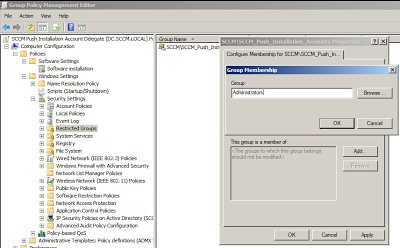
Aplicați politica la containerul corect, actualizați politicile clientului și respectați rezultatul
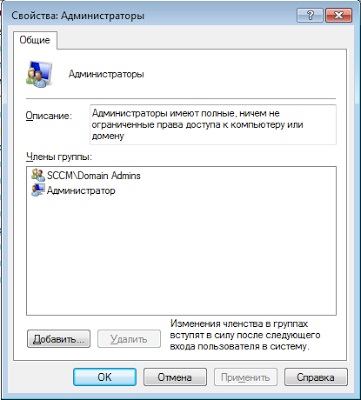
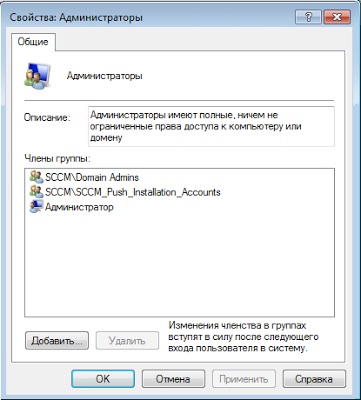
Există o bifare - Activați instalarea automată a push client la nivel de site. Că ea ne întâlnește pentru faptul că agentul client de mașini noi descoperite vor fi instalate în mod automat, precum și de a fi găsit aparatul fără a agentului clientului, la fel va fi instalat automat acest agent același client. De asemenea, puteți alege mai jos dacă să instalați un agent client automat pe controlorii de domeniu.
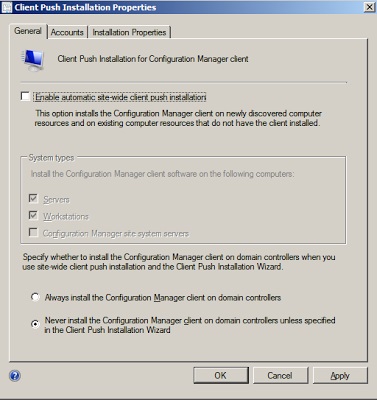
Totul, puteți merge la Assets and Compliance => Colecții de dispozitive => Toate sistemele. Apoi, selectați computerele la care vom turna agentul client prin ctrl sau shift, apăsând butonul drept al mouse-ului și selectând Install Client. Am pus caseta de selectare Instalați software-ul client dintr-un anumit site și selectați site-ul nostru.
Instalarea a mers. În prezent, puteți vedea procesul ccmsetup.exe pe mașinile client și noul folder% windir% \ ccmsetup
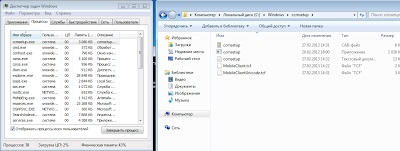
De fapt, rezultatul:
Articole similare
Trimiteți-le prietenilor: